Interneti kasvava mõju tõttu meie elus muutub veebis turvalisus ja privaatsus väga oluliseks teemaks, mille üle järele mõelda. On oluline säilitada privaatsus võrgus, eriti kui me jagame veebis nii palju oma isikuandmeid.
Õnneks on Windows 8-l Windowsi turvamiseks mõned suurepärased turvalisuse ja privaatsuse võimalused, mis aitavad meid kaitsta veebiohtude ja -riskide eest. Windows 8 turvalisuse ja privaatsuse tööriistade abil saate kaitsta nii oma kui ka võrgus olevate laste turvalisust veebis.
Windows 8 turvaseaded
1] Privaatsusseaded
Minge "Charms Bar" menüüst PC Settings. Võimaluseriba saate avada, viies kursori ekraani paremasse serva või vajutades kiirklahve Win + C.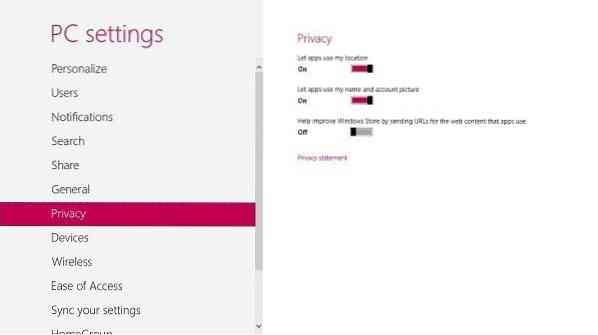
Minge jaotisse „Privaatsus” ja kontrollige, kas rakendused saavad kasutada teie asukohta, nime ja pilti.
Üksikasjad leiate Windows 8 privaatsusseadetest ja suvanditest.1.
2] Pereohutus
Windows 8 pereturvalisuse funktsioon võimaldab teil arvutisse saada aruandeid kõigi laste tehtud tegevuste kohta. Lisaks saate määrata nende võrgusoleku ajapiirangud, rakendada piiranguid teatud rakenduste jaoks ja palju muud.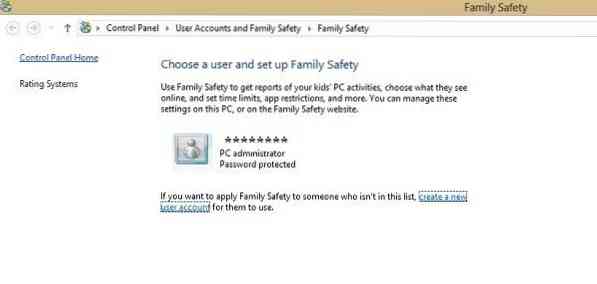
Pereohutuse rakendamiseks oma lapsele või pereliikmetele peate kõigepealt looma neile konto.
Minge juhtpaneelile Kasutajakonto ja Pereohutus SPereohutuse seadistamine kõigile kasutajatele.
Uuele kasutajale uue konto loomisel märkige ruut pere turvalisuse sisselülitamiseks. Selle märkeruudu märkimisel hakatakse kontot automaatselt jälgima.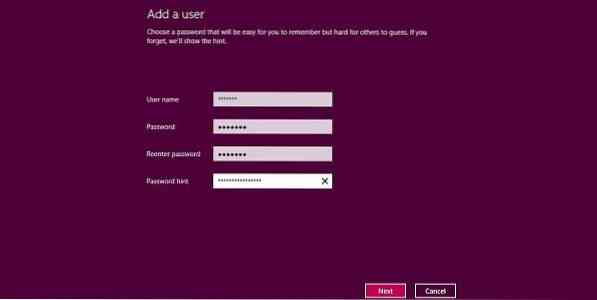
Nüüd saate seadeid vastavalt sellele kohandada. Määrake ajapiirangud, veebi filtreerimine, kasutatavad rakendused ja mängud jne. Pereohutuse seadetes saate ka selle uue kasutaja jaoks piirata mõningaid konkreetseid veebisaite, rakendusi ja mänge.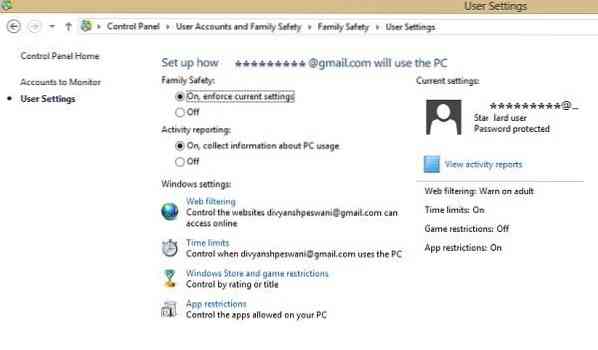
Samuti saate vaadata uue kasutaja üksikasjalikke tegevusaruandeid otse külastatud veebisaitidelt, blokeeritud lehtedelt, mängitud mängudest ja arvutis veedetud ajast.
Vaadake üksikasjalikult, kuidas saate Windows 8-s pereturvalisust oma laste tegevuse jälgimiseks seadistada ja kasutada.
3] Kaitske oma arvutit pahavara eest
Microsoft on alati pahavaravastase kaitse osas olnud väga eriline. Windows 8 on varustatud mõne väga hea tehnoloogiaga, mis kaitseb teie arvutit sellise pahatahtliku tarkvara ja häkkimise katsete eest. Sellised funktsioonid nagu Windowsi tulemüür, Windows Defender ja Windows SmartScreen muudavad teie arvuti turvalisemaks.
Windowsi tulemüür on vaikimisi sisse lülitatud. Microsoft soovitab mitte tulemüüri isegi mõneks minutiks välja lülitada, kuna see võib teie arvutisüsteemi pahavara ohustada - kui te muidugi ei kasuta kolmanda osapoole tulemüüri tarkvara. Siit saate teada, kuidas saate Windowsi tulemüüri hallata.
Windows Defender: Soovitatav on hoida Windows Defender SISSE, kuna see kaitseb teie arvutit veebis leviva pahavara, nuhkvara või viiruste eest. See pole vaikimisi sisse lülitatud ja peate seadeid käsitsi reguleerima.
Kui teie arvutis on Windows Defender välja lülitatud, võidakse kuvada teade, mis seda näitab Defender on välja lülitatud ja ei kaitse teie arvutit.
Seadete kohandamiseks minge Action Centerisse. Vajutage Win + C, avage võlu riba ja otsige Action Center. Pärast selle sisselülitamist töötab Windows Defender automaatselt taustal ja hoiatab teid, kui mõni pahavara üritab teie süsteemi installida. See kasutab punaseid, kollaseid ja rohelisi värve, et näidata teie arvuti turvaolekut. Lisaks võimaldab see teil skannida ka süsteemi, et kontrollida, kas teie arvutisse pole sattunud pahavara. Saate skannimisel tuvastatud ohud eemaldada.
Vaadake seda postitust, kui Windows Defender on välja lülitatud ja ei tööta.
Soovi korral võite kasutada ka tasuta kolmanda osapoole viirusetõrjetarkvara või Internet Security Suite'i.
Windowsi SmartScreen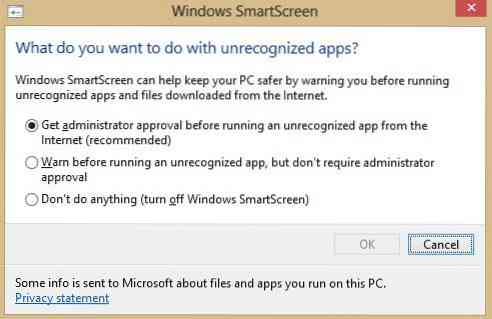
See on Windows 8-le lisatud uus turvafunktsioon, mis kaitseb teie arvutit igasuguse nuhkvara eest. Microsoftil on oma rakenduste andmebaas ja Windowsi SmartScreen, kui see on sisse lülitatud, ei võimalda teil ühtegi rakendust alla laadida enne, kui selle maine on kontrollitud. SmartScreeni sätteid saate reguleerida tegevuskeskuses.
Kui teie isikuandmeid jagatakse suhtlusvõrgustike veebisaitide ja veebimüüjatega, on väga oluline mõista veebipõhise privaatsuse tähtsust ja vastavalt sellele turvaseadeid kohandada.
Olge turvalisem - vaadake Internet Exploreri turva- ja turvaseadeid ning järgige kindlasti selle Interneti-turvalisuse artikli näpunäiteid.
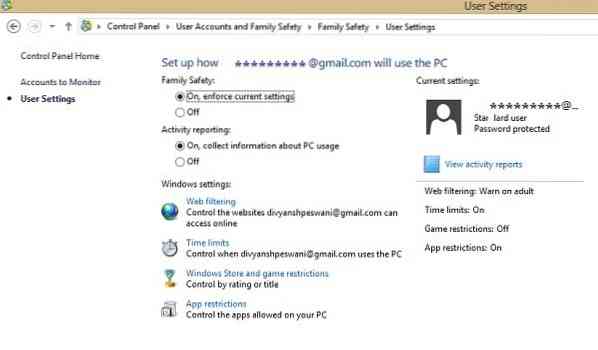
 Phenquestions
Phenquestions


